Установка React Native на Windows требует нескольких шагов. Вот пошаговая инструкция:
1. Установка Node.js
React Native требует Node.js (рекомендуется LTS-версия).
🔹 Скачайте Node.js и установите его.
🔹 Проверьте установку в командной строке:
node -v npm -v
2. Установка JDK (Java Development Kit)
React Native нужен JDK 11 (или более новой версии).
🔹 Скачайте JDK 11+ (например, Temurin).
🔹 Установите и добавьте JAVA_HOME в переменные среды (укажите путь к папке jdk-xx.x.x).
3. Установка Android Studio
Для разработки под Android:
🔹 Скачайте Android Studio.
🔹 Установите его, выбрав:
-
Android SDK
-
Android Emulator
-
Android Virtual Device (AVD)
Настройка переменных среды:
🔹 Добавьте в PATH:
%ANDROID_HOME%\platform-tools %ANDROID_HOME%\emulator %ANDROID_HOME%\tools %ANDROID_HOME%\tools\bin
(Где ANDROID_HOME — путь к SDK, обычно C:\Users\ваш_пользователь\AppData\Local\Android\Sdk)
4. Установка React Native CLI
🔹 В командной строке:
npm install -g react-native-cli
5. Создание проекта
🔹 Запустите:
npx react-native init MyProject
(Замените MyProject на имя вашего проекта.)
6. Запуск эмулятора Android
🔹 Откройте Android Studio → AVD Manager → создайте виртуальное устройство (например, Pixel 5 с API 30+).
🔹 Запустите эмулятор.
7. Запуск проекта
🔹 Перейдите в папку проекта:
cd MyProject 🔹 Запустите Metro-сервер (в отдельном терминале):
npx react-native start
🔹 В другом терминале запустите приложение:
npx react-native run-android
8. Проверка работы
Приложение должно открыться в эмуляторе. Если возникнут ошибки, проверьте:
-
Подключен ли эмулятор (
adb devices). -
Открыты ли порты (иногда мешает антивирус).
Альтернатива: Использование Expo
Если не хотите настраивать Android Studio, можно использовать Expo (но с ограничениями):
npm install -g expo-cli expo init MyProject cd MyProject expo start
Возможные проблемы:
-
Ошибка
SDK not found→ ПроверьтеANDROID_HOME. -
Ошибки при запуске → Попробуйте
npx react-native doctor. -
Медленный эмулятор → Используйте Windows Hypervisor или реальное устройство.
Теперь React Native готов к работе на Windows!

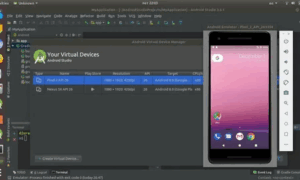
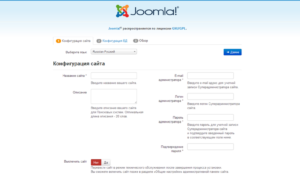
Оставить комментарий